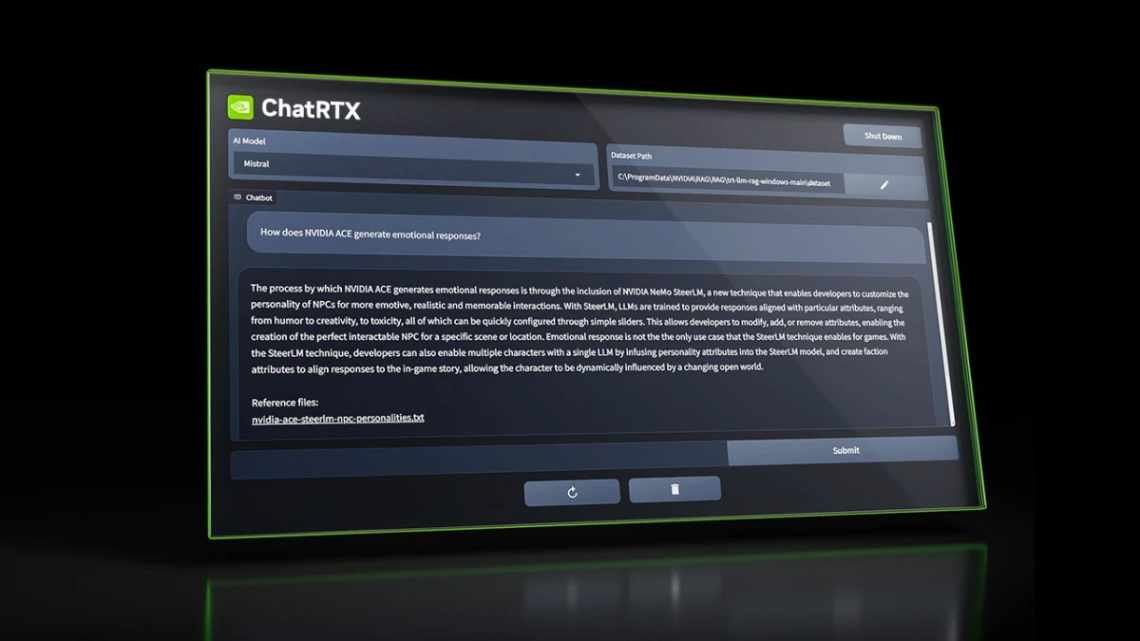Ваш Android не спілкується з Windows?
Вашому комп'ютеру потрібні драйвери для розпізнавання вашого телефону або планшета. Коли ви підключаєте пристрій Android до комп'ютера через USB-кабель, Windows повинна автоматично встановити потрібні драйвери, навіть якщо ви не підключені до Інтернету. Це називається Plug and Play.
Якщо сталася помилка Plug and Play, вам доведеться вручну встановити драйвери, щоб забезпечити зв'язок між вашим комп'ютером і телефоном. Встановлення драйверів Android для Windows 10 - дійсно проста робота. Якщо все піде за планом, ми зробимо це перед сном.
Встановити драйвери OEM
OEM позначає виробника оригінального устаткування. Майже у кожного виробника пристроїв Android є свій набір драйверів для Android. Жменька брендів пов'язує себе з драйверами інших виробників, але вони, як правило, більш неясні, наприклад, OnePlus.
Щоб встановити драйвери OEM, спочатку зайдіть на сайт Android Developer. Прокрутіть вниз до розділу «Отримати драйвери OEM». Знайдіть драйвери для вашого виробника пристрою Android. Якщо ви не бачите свого виробника, спробуйте пошукати в Інтернеті «[назва виробника] драйвери Android». Виробник повинен бути одним з перших результатів.
Після завантаження драйвера вам слід буде встановити його. Підключіть пристрій Android до комп'ютера. Натисніть Windows Key + X, потім виберіть Менеджер пристроїв. Прокрутіть вниз до «Переносні пристрої» і розгорніть, натиснувши дужку. Клацніть правою клавішею миші ім'я пристрою та виберіть «Оновити драйвер». Відкриється майстер оновлення драйверів.
Виберіть Огляд мого комп'ютера для програмного забезпечення драйвера. Перейдіть до драйвера OEM, який ви раніше завантажили. Виберіть драйвер, натисніть кнопку Гаразд, потім натисніть кнопку Далі, щоб встановити драйвер. Це повинно зайняти всього хвилину. Хоча драйвер, швидше за все, спрацює негайно, можливо, варто перезавантажити систему.
Офіційні інструменти Google
Для багатьох місяців установка драйверів Android була тривалим процесом. Вам потрібно буде завантажити вагомі Android SDK Tools, Android SDK Platform Tools і Google USB Driver через SDK Manager. SDK Manager громіздкий і поставляється з цілим набором інструментів, які, відверто кажучи, звичайному користувачеві просто не потрібні.
Перенесемося на січень 2017 року, і Google нарешті випустив ADB і fastboot як окремий пакет. Це дійсно було довго чекати. Google називає їх колекцію пакетом інструментів платформи. Ви можете завантажити пакет інструментів платформи безпосередньо з веб-сайту SDK. Після завантаження витягніть пакет у пам'ятне місце.
Після вилучення вам не потрібно нічого встановлювати. Ви просто відкриєте Командний рядок у теці Інструменти платформи SDK. Утримуйте клавішу Shift і клацніть правою клавішею миші. Потім виберіть пункт Відкрити командне вікно з контекстного меню.
Встановити змінну PATH
Ваш комп'ютер знає, де знайти речі. Змінна PATH є основним списком. про те, де можна шукати інструменти командного рядка. Він вже знає про деякі інструменти. Інші повинні бути додані вручну. Якщо ми додамо розташування пакета Platform Tools, вам буде набагато простіше використовувати їх у майбутньому.
Відкрийте меню «Пуск» та пошукайте додаткові параметри системи. Скористайтеся пунктом меню Перегляд додаткових параметрів системи. Це повинен бути перший варіант. Виберіть змінні середовища.
У розділі Системні змінні (внизу) виберіть змінну з назвою Path. Потім виберіть «Змінити». Виберіть New, коли відкриється нове вікно, і вставте шлях до інструментів платформ. Натисніть Enter, потім OK.
Наступного разу, коли вам знадобиться використовувати ADB або fastboot, ви можете просто відкрити вікно командного рядка і ввести свої команди.
15-секундний установник ADB
Перш ніж Google випустить свій автономний пакет, користувачі Android повинні будуть завантажити Android SDK Manager, а потім вибрати завантаження пакетів. Викликає роздратування. На щастя, веселий приятель, відомий як Snoop05, зрозумів, що цей гнітюче довгий процес може бути значно скорочений. Таким чином, народився 15-секундний установник ADB. Щоб отримати швидкий установник, перейдіть за попереднім посиланням і прокрутіть вниз до розділу завантаження.
Після завантаження двічі клацніть виконуваний файл. Він буде називатися adb-setup-1.xxexe. Тепер вам буде поставлено ряд питань:
- Хочете встановити ADB і Fastboot? Так.
- Встановити ADB для всієї системи? Залежить від користувача - ви ділитеся своєю системою з кимось ще?
- Хочете встановити драйвери пристрою? Так.
Коли ви відповісте на останнє запитання, з'явиться нове вікно. Це загальне встановлення драйвера Google. Продовжуйте встановлення. Після завершення встановлення драйвер закриється, а потім встановиться 15-секундний установник ADB.
Ваш пристрій Android тепер має підключатися до вашого ПК.
Все з'єднано
Це засмучує, коли речі не працюють. Ми хочемо підключити наш пристрій і дозволити чарівності статися. На жаль, це не завжди так. Пристрої Android мають відносно високий шанс автоматичної установки драйверів. Але якщо ні, ви можете використовувати інформацію, яку ми розглянули вище, щоб завантажити і встановити драйвери OEM для вашого пристрою.
Крім того, ми розглянули завантаження і встановлення ADB і fastboot. Не знаєте, що роблять ADB і fastboot? Ми пояснили, що робить ADB, чому вам це може знадобитися, а також дає кілька корисних порад і команд.